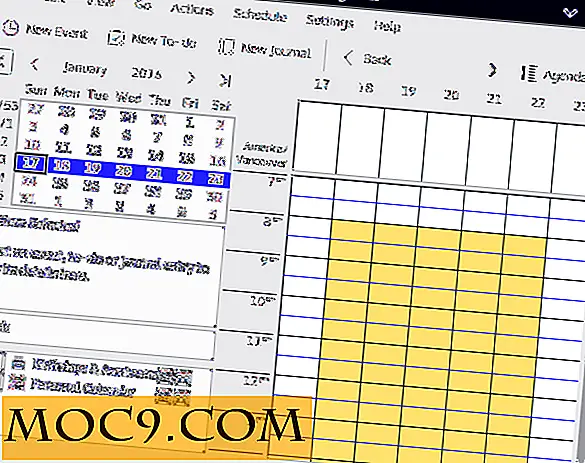Gmail-snarveier Cheat Sheet for å øke produktiviteten din
For noen dager tilbake delte vi med våre lesere noen nyttige Google Chrome-snarveier for å forbedre produktiviteten til leserne våre. Dette Gmail-snarvei-svindelarket kan også være nyttig for deg, da det kan øke produktiviteten til Gmail-brukere. For eksempel vil trykke på "C" åpne komposjonsvinduet eller trykke på "G" etterfulgt av "S" tar deg til valgene med stjernemerket e-post.
Det er alltid en god ide å lære snarveis kombinasjoner til funksjoner du bruker regelmessig. Men før du begynner å huske dette Gmail-snarveiene, beklager du at du har aktivert Gmail-snarveier i e-postinnstillingene dine. Hvis du ikke har det, følg trinnene nedenfor.
Klikk på hjulikonet og gå til Innstillinger.
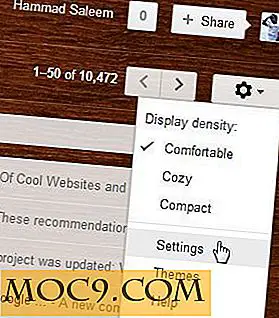
Under fanen Generelt finner du snarveier for Tastatur og slår dem på.

Merk : Følgende tastaturkryssinger er ikke store bokstaver
| Snarveisnøkkel | Funksjon |
|---|---|
| C | Skrive epost |
| Skift + C | Skriv e-post i et nytt vindu |
| Skriv inn / 0 | Åpne e-post |
| / | Flytter til søkeboksen |
| U | Gå tilbake til samtale listen |
| J | Flytter markeringen til de nyeste e-postene / ruller ned |
| K | Flytt markøren til neste samtale / bla opp |
| M | Mute samtale, arkiv samtale og alle fremtidige meldinger hopp over innboksen |
| N | Flytter til neste melding (gjelder kun i samtalevisning) |
| P | Flytter markøren til forrige melding (gjelder i samtalevisning) |
| X | Kontrollerer enhver samtale |
| E eller Y | Flytter en kontrollert samtale til arkivet |
| + | Merk samtalen så viktig |
| - | Merk samtalen som ikke viktig |
| ! | Rapporter spam |
| CTRL + S | Lagre utkast |
| # | Flytt samtalen til søppel |
| V | Flytt samtale til annen mappe |
| S | Legger til en stjerne til en hvilken som helst e-post / Starred Mail |
| Skift + 1 | Markerer melding som spam |
| R | Svar |
| Skift + R | Svaret på meldingen i et nytt vindu |
| EN | Svar til alle avsender |
| Skift + A | Svar til alle sendere i et nytt vindu |
| F | Videresend melding |
| Skift + F | Videresend melding i et nytt vindu |
| Skift + 3 | Flytter en e-post til søppel |
| L | Åpner Label-menyen for å merke en hvilken som helst e-post |
| Skift + I | Merker meldingen som lest |
| Skift + U | Merker meldingen som ulest |
| Skift + N | Oppdaterer nåværende samtalevindu hvis det er nye meldinger |
| Q | Flytter markøren til chat-søkeboksen |
| , | |
| . Eller, | Åpner flere menyer |
| CTRL + Shift + c | Legg til CC-mottakere |
| CTRL + Shift + b | Legg til BCC mottakere |
| Z | Fortryd siste handling |
| Flikk deretter Enter eller CTRL + Enter | Sender e-post etter komponering |
| Y da O | Arkivsamtalen du leser og flytter til neste |
| G deretter A | Åpne Alle postmappen |
| G deretter S | Åpne Starred-mappe |
| G deretter C | Åpne kontakter |
| G deretter D | Åpne utkast |
| G deretter L | Flytter markøren til søkeboksen med etikettoperatør |
| G da jeg | Gå tilbake til innboksen |
| G deretter T | Flytt til Sendt e-post |
| * Så en | Velg Alle Mails |
| * deretter U | Velg alle uleste e-postmeldinger |
| * deretter R | Velg alle lesemails |
| * deretter N | Fravelg alle postene |
| * deretter T | Velg alle unstarred mails |
| * deretter S | Velg alle stjernemerkede mails |
Det kan ta litt tid å venne seg til alle snarveiene, men jeg foreslår at du prøver å huske de du kan bruke regelmessig først. Så over tid vil dette Gmail-snarvei-svindelarket ende opp med å spare deg for en betydelig mengde tid mens du sjekker e-postmeldinger.
Last ned Gmail Shortcuts Cheatsheet
Kan ikke få nok av dette? Vi har laget et nedlastbart svindelark for deg, slik at du kan få tilgang til det når du trenger det.
Last ned det her!



![Slik definerer du raskt et hvilket som helst ord på en webside [Firefox]](http://moc9.com/img/wikilook-options.jpg)